우리가 목록을 채웠을 때 "받았다" 우리에게 상품 및 맞춤형 "가격표" , 필요한 경우 자체 라벨 인쇄를 시작할 수 있습니다.

이렇게 하려면 먼저 인보이스 하단에서 원하는 제품을 선택한 다음 인보이스 표 상단에서 하위 보고서로 이동합니다. "상표" .
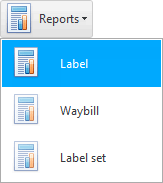
우리가 선택한 제품에 대한 라벨이 나타날 것입니다.
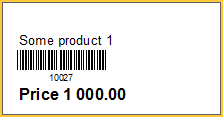
라벨에는 제품 이름, 가격 및 바코드가 포함됩니다. 라벨 크기 5.80x3.00cm . 다른 레이블 크기를 사용자 정의하려면 ' Universal Accounting System ' 개발자에게 문의할 수 있습니다. 연락처는 usu.kz 웹사이트에 나와 있습니다.
![]() ' USU ' 프로그램은 QR 코드 도 인쇄할 수 있습니다.
' USU ' 프로그램은 QR 코드 도 인쇄할 수 있습니다.
이 라벨을 클릭하면 라벨을 인쇄할 수 있습니다. "단추" .
![]() 각 보고서 도구 모음 버튼의 목적을 참조하십시오.
각 보고서 도구 모음 버튼의 목적을 참조하십시오.
컴퓨터에 따라 다르게 보일 수 있는 인쇄 창이 나타납니다. 복사 매수를 설정할 수 있습니다.
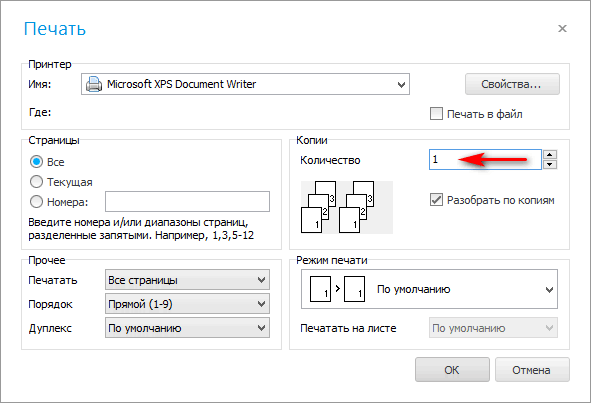
같은 창에서 라벨을 인쇄할 프린터를 선택해야 합니다.
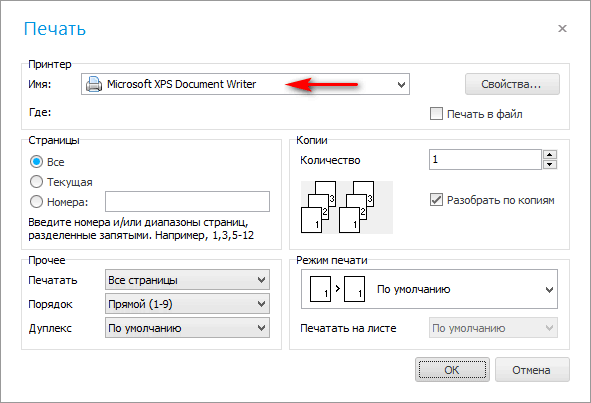
![]() 지원되는 하드웨어 를 확인하십시오.
지원되는 하드웨어 를 확인하십시오.
레이블이 더 이상 필요하지 않으면 Esc 키 를 사용하여 해당 창을 닫을 수 있습니다.
만약에 "구성" 들어오는 송장에 많은 항목이 있는 경우 모든 상품의 레이블을 한 번에 인쇄할 수 있습니다. 이렇게 하려면 보고서를 선택하십시오. "라벨 세트" .
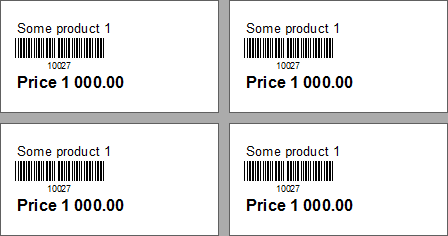
특정 제품에 손상된 라벨을 다시 부착해야 하는 경우 이 제품을 받은 인보이스를 찾을 필요가 없습니다. 디렉토리에서 레이블을 만들 수 있습니다. "명명법" . 이렇게 하려면 원하는 제품 을 찾은 다음 내부 보고서를 선택합니다. "상표" .
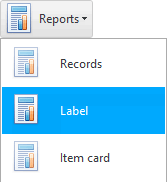
![]() 라벨을 붙일 수 없는 상품을 판매하는 경우 상품이 아닌 종이에서 바코드를 읽을 수 있도록 리스트 형태로 인쇄 할 수 있습니다.
라벨을 붙일 수 없는 상품을 판매하는 경우 상품이 아닌 종이에서 바코드를 읽을 수 있도록 리스트 형태로 인쇄 할 수 있습니다.
![]() 라벨뿐만 아니라 인보이스 자체도 인쇄할 수 있습니다.
라벨뿐만 아니라 인보이스 자체도 인쇄할 수 있습니다.
다른 유용한 주제는 아래를 참조하십시오.
![]()
범용 회계 시스템
2010 - 2024